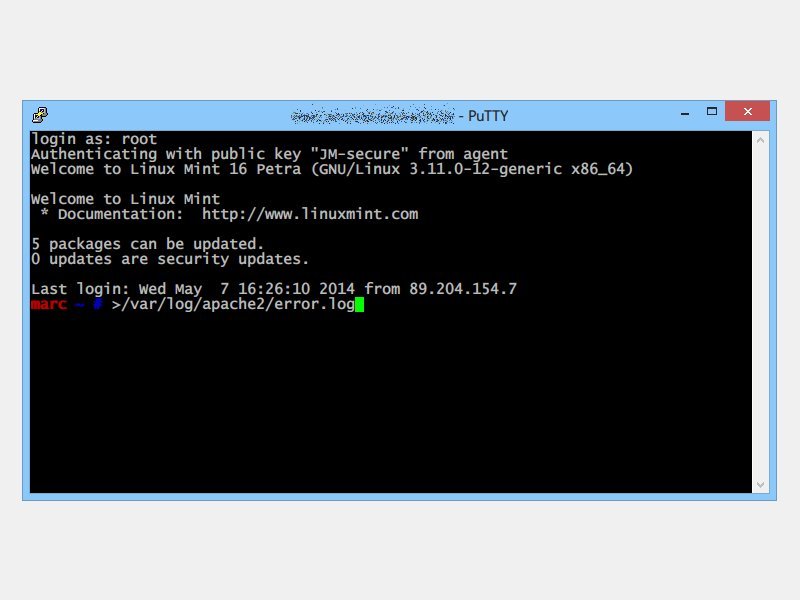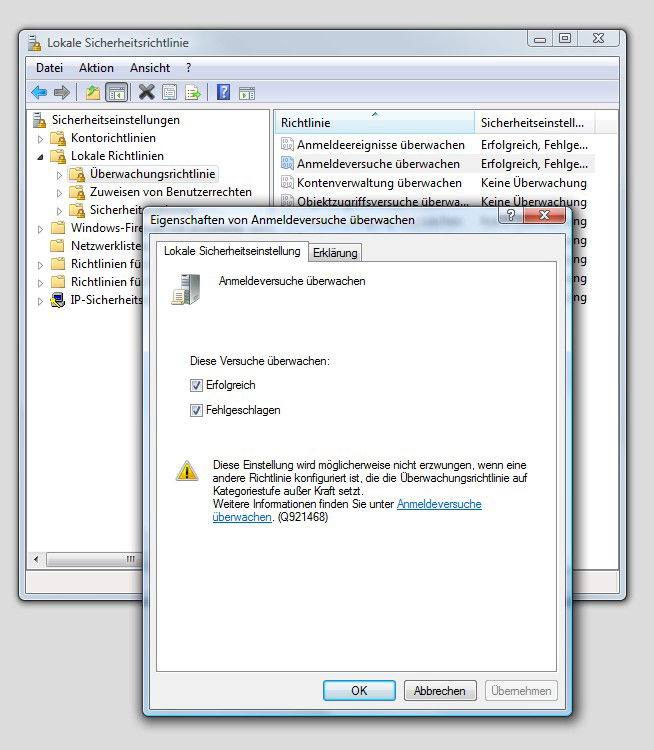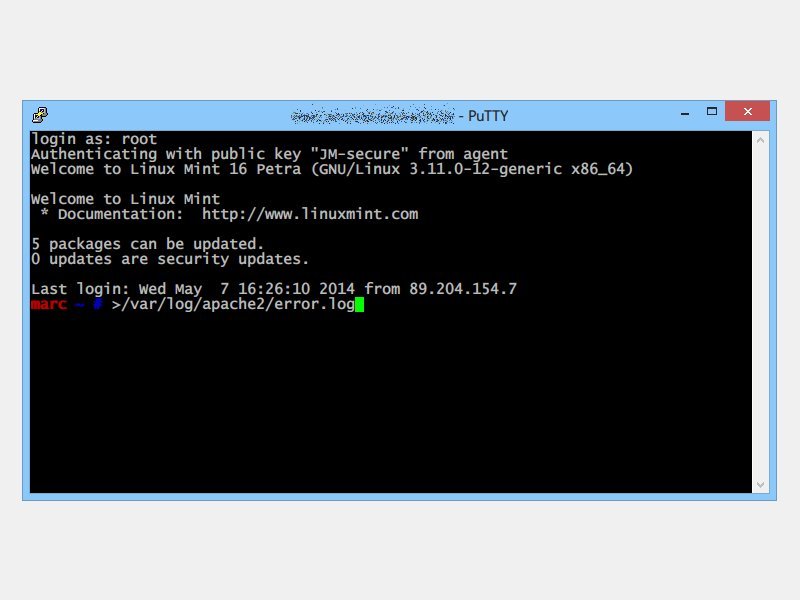
21.05.2014 | Linux
Wer auf seinem Server das Loggen von Anfragen aktiviert hat, sollte ab und zu die Logdateien leeren. So verhindert man, dass die Festplatte des Servers mit der Zeit vollläuft. Sie wollen dabei das Neustarten der Dienste vermeiden?
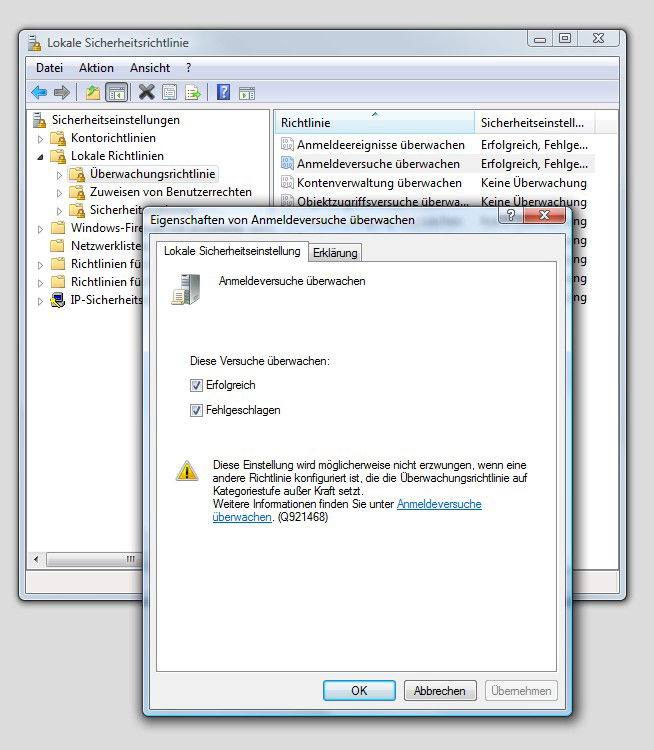
27.03.2009 | Tipps
Haben mehrere Personen Zugang zum eigenen Rechner, kann man sich nie sicher sein, ob zwischendurch nicht jemand versucht hat, sich heimlich am Rechner anzumelden. Wer genau das herausfinden möchte, kann Windows Vista so einstellen, dass alle Anmeldeversuche – egal ob erfolgreich oder nicht – im Ereignisprotokoll festgehalten werden.